আপনার ম্যাকের একাধিক উইন্ডো পরিচালনা করা একটি কষ্টকর কাজ। যেহেতু এগুলি ওভারল্যাপ করার প্রবণতা রয়েছে, তাই আপনার ডিসপ্লে দ্রুত বিশৃঙ্খল হয়ে যায় এবং মূল্যবান ওয়ার্কস্পেস গ্রহণ করে। দুর্ভাগ্যবশত, অন্তর্নির্মিত উইন্ডো ম্যানেজার এই সমস্যা সমাধানের জন্য অনেক বৈশিষ্ট্য অফার করে না।
"ম্যাক উইন্ডো ম্যানেজার" হল ম্যাক অ্যাপগুলির একটি গ্রুপকে দেওয়া একটি নাম যা আপনাকে অন্তর্নির্মিত শর্টকাট, মাউস ক্লিক এবং অঙ্গভঙ্গি সহ উইন্ডোগুলিকে সংগঠিত করতে এবং পুনরায় আকার দিতে দেয়৷ আপনার ডেস্কটপকে সংগঠিত রাখতে আমরা আপনাকে ম্যাকের জন্য কিছু সেরা উইন্ডো ব্যবস্থাপনা অ্যাপ দেখাব।
1. চুম্বক
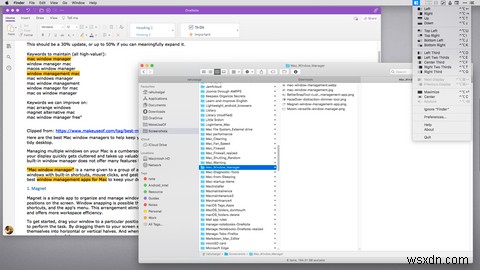
ম্যাগনেট হল একটি সাধারণ উইন্ডো ম্যানেজার অ্যাপ যা ম্যাকের জন্য উইন্ডোগুলিকে পর্দার বিভিন্ন অবস্থানে স্ন্যাপ করে সংগঠিত ও পরিচালনা করতে পারে। ড্র্যাগ-এন্ড-ড্রপ, কীবোর্ড শর্টকাট এবং অ্যাপের মেনুর মাধ্যমে উইন্ডো স্ন্যাপিং সম্ভব। এই ব্যবস্থা অ্যাপ স্যুইচিংয়ের প্রয়োজনীয়তা দূর করে এবং আরও কর্মক্ষেত্রের দক্ষতা অফার করে।
শুরু করতে, আপনার উইন্ডোটিকে একটি নির্দিষ্ট অবস্থানে টেনে আনুন বা কাজটি সম্পাদন করতে কাস্টমাইজযোগ্য শর্টকাটগুলি ব্যবহার করুন৷ এগুলিকে আপনার স্ক্রীনের প্রান্তে টেনে নিয়ে, জানালাগুলি অনুভূমিক বা উল্লম্ব অর্ধেকে নিজেদেরকে সাজিয়ে নেয়৷ এবং যখন আপনি তাদের কোণে টেনে আনেন, তারা পর্দার এক চতুর্থাংশ দখল করে।
চুম্বক আপনাকে কী অফার করে?
- আপনার স্ক্রিনের চারটি কোণে প্রতিটিতে উইন্ডো স্ন্যাপ করুন এবং এমনকি তাদের আসল অবস্থানে পুনরুদ্ধার করুন।
- এটি বিভিন্ন অভিযোজন সহ ছয়টি পর্যন্ত বাহ্যিক প্রদর্শন সমর্থন করে। শর্টকাট দিয়ে, আপনি দ্রুত স্ক্রিনগুলির মধ্যে উইন্ডোগুলি সরাতে পারেন৷
- মেনু বার এবং ডক অ্যাক্সেস না হারিয়ে একটি উইন্ডো বড় করুন। আপনি যখন সব সময় অ্যাপ্লিকেশন মেনু অ্যাক্সেস করতে চান তখন এটি কার্যকর।
- যে অ্যাপগুলি উইন্ডো স্ন্যাপিংয়ের সাথে ভাল কাজ করে না সেগুলি বাদ দিন৷ উদাহরণ স্বরূপ, ইলেক্ট্রন ফ্রেমওয়ার্কের সাহায্যে তৈরি অ্যাপগুলো বগি।
ডাউনলোড করুন: চুম্বক ($7.99)
2. BetterSnapTool
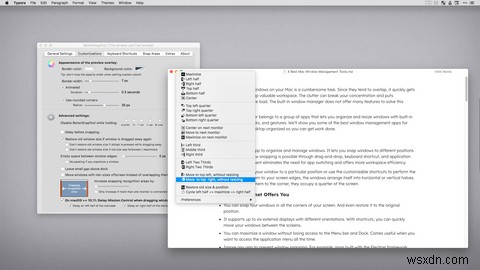
BetterSnapTool ম্যাকের জন্য একটি কাস্টমাইজযোগ্য উইন্ডো ম্যানেজার এবং সম্ভবত ম্যাগনেটের সেরা বিকল্প। অ্যাপটি আপনাকে তাৎক্ষণিকভাবে আপনার উইন্ডোজের অবস্থান এবং আকার পরিবর্তন করতে দেয় এবং সেগুলোকে উপরের, বাম বা ডান প্রান্তের পাশাপাশি আপনার ডেস্কটপের চার কোণায় টেনে আনতে পারে।
এটি করতে, অ্যাপ মেনু খুলুন এবং উইন্ডো অবস্থান/আকার পরিবর্তন করুন নির্বাচন করুন . বিকল্পভাবে, আপনার পছন্দসই অবস্থানে উইন্ডো স্ন্যাপ করার জন্য একটি শর্টকাট বরাদ্দ করুন। স্ন্যাপ অবস্থানগুলিতে তালিকাভুক্ত বিকল্পগুলি কাস্টমাইজযোগ্য, তাই আপনি এমন একটি অক্ষম করতে পারেন যা আপনি কখনই ব্যবহার করবেন না৷
বেটারস্ন্যাপটুলের অনন্য বৈশিষ্ট্যগুলি
- এটি সীমাহীন আকার পরিবর্তন এবং স্ন্যাপ এলাকা বিকল্পগুলি অফার করে৷ শুধু একটি নির্দিষ্ট উইন্ডোর আকার এবং একটি স্ন্যাপ সনাক্তকরণ এলাকা সংজ্ঞায়িত করুন। যে পেশাদারদের একটি পূর্ব-নির্ধারিত টেমপ্লেটে উইন্ডোজ প্রয়োজন তারা এই বৈশিষ্ট্যটি পছন্দ করবেন।
- আপনি একসাথে ডেস্কটপ স্পেস এবং BetterSnapTool ব্যবহার করতে পারেন। এটি কাজ করতে তাদের মধ্যে সঠিক উইন্ডো প্রান্ত বিলম্ব সেট করুন। অন্যথায়, জানালা ছিঁড়ে ফেলার চেষ্টা করলে পরবর্তী স্পেসে যেতে পারে।
- যখন আপনি আপনার মাউস দিয়ে রাইট-ক্লিক বা মিডল-ক্লিক করেন তখন উইন্ডো কন্ট্রোল বোতামগুলির জন্য রিসাইজ করার বিকল্পগুলি সেট করুন; পছন্দগুলি> অতিরিক্ত-এ যান৷ আপনার পছন্দ মত কনফিগার করতে.
- একটি সংশোধক কী দিয়ে নিষ্ক্রিয় উইন্ডোগুলি সরান এবং পুনরায় আকার দিন। পছন্দগুলি> অতিরিক্ত-এ যান বিশেষ কী সেট করতে। আপনি যা চান তা করতে আপনার ম্যাকের ফাংশন কীগুলিকে রিম্যাপ করার জন্য এখানে একটি গাইড রয়েছে৷
ডাউনলোড করুন: BetterSnapTool ($2.99)
3. HazeOver

অনেকগুলি খোলা জানালা থাকা বিভ্রান্তিকর হতে পারে, বিশেষ করে যখন আপনি একটি নির্দিষ্ট কাজের উপর ফোকাস করার চেষ্টা করছেন। HazeOver হল একটি বিভ্রান্তিকর ডিমার যা সক্রিয় উইন্ডোকে হাইলাইট করে এবং পটভূমিতে থাকা উইন্ডোগুলিকে মাস্ক করে৷
এটি আপনাকে আপনার পছন্দ অনুযায়ী হ্যাজিং তীব্রতা এবং গতি কনফিগার করার নিয়ন্ত্রণে রাখে। শুরু করতে, পছন্দগুলি> সাধারণ-এ যান৷ এবং ম্লান শতাংশ পরিবর্তন করতে চাকাটি ঘোরান। বিকল্পভাবে, 20-শতাংশ বৃদ্ধিতে তীব্রতা নিয়ন্ত্রণ করতে একটি হটকি এবং ট্র্যাকপ্যাড অঙ্গভঙ্গি সেট আপ করুন৷
হেজওভারের শীর্ষ বৈশিষ্ট্যগুলি
- একটি নরম, হালকা ম্লান থেকে শক্তিশালী কালো পর্যন্ত প্রভাবের তীব্রতা কনফিগার করুন যা অবশ্যই বিভ্রান্তি কমিয়ে দেবে।
- আপনি যেকোনো অ্যাপের শুধুমাত্র একটি বা সমস্ত খোলা উইন্ডো হাইলাইট করতে চান কিনা তা বেছে নিন। এমনকি আপনি অ্যাডভান্সড-এর মাধ্যমে ম্লানতা অ্যানিমেশনকে টুইক করতে পারেন ট্যাব
- একাধিক ডিসপ্লে জুড়ে হ্যাজিং তীব্রতা পরিবর্তন করুন। আপনি হয় শুধুমাত্র সামনের জানালাগুলোকে হাইলাইট করতে পারেন অথবা যেকোনো স্ক্রিনের সবগুলো উইন্ডোকে ম্লান করতে পারেন।
- ম্যাকের জন্য শর্টকাট অ্যাপের মাধ্যমে স্টেট এবং সেটিং নিয়ন্ত্রণ করুন। একটি শর্টকাট দিয়ে, আপনি হ্যাজওভার ডিমিং এবং বিরক্ত করবেন না মোড সক্ষম করতে পারেন৷
ডাউনলোড করুন: HazeOver ($4.99, বিনামূল্যে ট্রায়াল উপলব্ধ)
4. অ্যামেথিস্ট
আপনি সম্ভবত জানেন, আপনার উইন্ডো একে অপরের সাথে ওভারল্যাপ করতে পারে। কিন্তু একটি টাইলিং উইন্ডো ম্যানেজার অ্যাপ আপনার ম্যাকের একটি অ্যাপের উইন্ডোগুলিকে অ-ওভারল্যাপিং টাইলগুলিতে সাজাতে এবং সংগঠিত করতে পারে। এটি আপনার অ্যাপ্লিকেশানগুলিকে পাশাপাশি রেখে, সারিতে রেখে বা অনুরূপ উপায়গুলি ব্যবহার করে সাজিয়ে এটি করে৷ এইভাবে, আপনি সর্বাধিক দক্ষতার জন্য আপনার কর্মক্ষেত্র ব্যবহার করতে পারেন।
অ্যামেথিস্ট হল একটি টাইলিং উইন্ডো ম্যানেজার যা স্বয়ংক্রিয়ভাবে আপনার উইন্ডোগুলিকে তার পূর্বনির্ধারিত লেআউটগুলির একটি অনুযায়ী অবস্থান করে (অ্যামেথিস্টের গিটহাব পৃষ্ঠায় ব্যাখ্যা করা হয়েছে)। আপনি হটকি প্রেস করে অ্যাপ উইন্ডোর মাধ্যমে সরাতে, ফোকাস করতে বা সাইকেল করতে পারেন। উদাহরণস্বরূপ, লম্বা প্রবেশ করতে লেআউট, Alt + Shift + A টিপুন . এই ব্যবস্থায়, প্রধান উইন্ডোটি বাম দিকে থাকে এবং সহায়কগুলি ডানদিকে উল্লম্বভাবে স্ট্যাক থাকে।
অ্যামেথিস্টের মূল বৈশিষ্ট্য
- বিস্তৃত সংখ্যক লেআউট রয়েছে:লম্বা , প্রশস্ত , 3 কলাম-মিডল , কলাম , ফুল স্ক্রীন , এবং আরও শর্টকাট দিয়ে অ্যাক্সেস করা যেতে পারে। লেআউট সিদ্ধান্ত নেয় কিভাবে উইন্ডোজ অবস্থান করতে হবে।
- প্রতিটি লেআউট আপনাকে উইন্ডোর আকার পরিবর্তন করতে দেয় (Alt + Shift + L ), জানালা দিয়ে সাইকেল করুন (Alt + Shift + J ), উইন্ডোর অবস্থান পরিবর্তন করুন এবং আরও অনেক কিছু।
- অনেক শর্টকাট সহ, আপনি শেখার বক্ররেখা সহজ করতে সাহায্য করার জন্য একটি মডিফায়ার কী সেট আপ করতে আপনার Mac কীবোর্ড কাস্টমাইজ করতে পারেন৷
- আপনি লেআউটগুলিকে সক্রিয় বা নিষ্ক্রিয় করতে পারেন যাতে সেগুলি চক্রের ক্রমানুসারে উপস্থিত হয় কিনা তা নিয়ন্ত্রণ করতে।
ডাউনলোড করুন: অ্যামেথিস্ট (ফ্রি)
5. মোজাইক
প্রতিদিনের কাজগুলিতে, আপনি একটি নির্দিষ্ট উইন্ডো ব্যবস্থা রাখতে পছন্দ করতে পারেন। কিন্তু আপনি যখন অনেক বেশি অ্যাপ ব্যবহার করেন, তখন ডেস্কটপে উইন্ডোজের একটি ধারাবাহিক গ্রুপ বজায় রাখা কঠিন হয়ে পড়ে। সেখানেই ম্যাকের জন্য মোজাইক উইন্ডোজ ম্যানেজার অ্যাপ সাহায্য করতে পারে।
এটি শুধুমাত্র আপনার উইন্ডোগুলির অবস্থানই নয়, সেগুলিকে শ্রেণীবদ্ধ করতেও সাহায্য করে যাতে আপনার কাছে সেগুলি সর্বদা নাগালের মধ্যে থাকে৷ শুরু করতে, আপনার অ্যাপ উইন্ডোটি ধরুন এবং সাইজিং বিকল্পগুলির যেকোনো একটির উপরে এটিকে টেনে আনুন। আপনি চাইলে যেকোন সক্রিয় অ্যাপের জন্য একটি লেআউট পিকার উপস্থাপন করতে একটি হটকিও সংজ্ঞায়িত করতে পারেন।
লেআউটগুলি৷ ট্যাব আপনাকে সমস্ত সম্ভাব্য লেআউটের উপর সম্পূর্ণ নিয়ন্ত্রণ প্রদান করে। স্ক্রিনের এলাকা নির্ধারণ করতে এবং একটি শর্টকাট সেট আপ করতে কনফিগারযোগ্য গ্রিড ব্যবহার করুন। এমনকি আপনি গ্রুপগুলির মাধ্যমে যেভাবে কাজ করেন তার জন্য আপনি আপনার লেআউটগুলিকে সংগঠিত করতে পারেন ট্যাব।
মোজাইক কী অফার করে
- একটি কনফিগারযোগ্য গ্রিড এবং নর্দমা দিয়ে যেকোন সংখ্যক লেআউট তৈরি করুন। আপনি স্পেস দিয়ে সোয়াইপ করার প্রয়োজন ছাড়াই অ্যাপগুলিকে তাদের নিজস্ব স্থান নির্ধারণ করতে পারেন৷
- অ্যাপগুলির একটি তিন-বিভাগের কনফিগারযোগ্য কাস্টম লেআউট তৈরি করুন। লেআউট গোষ্ঠীগুলির সাথে, নির্দিষ্ট কর্মপ্রবাহের জন্য তাদের আরও সংগঠিত করুন।
- একটি টাচ বার সহ ম্যাকগুলিতে, সমস্ত লেআউট আপনার নখদর্পণে উপলব্ধ৷ আপনাকে কোনো শর্টকাট মনে রাখতে হবে না বা একটি মডিফায়ার কী সংজ্ঞায়িত করতে হবে না।
- সহজ মোজাইক রিমোট অ্যাপটি iOS-এ আপনার সমস্ত লেআউট উপলব্ধ করে। একটি টোকা দিয়ে, আপনি আপনার ম্যাকের লেআউটগুলির মধ্যে স্যুইচ করতে পারেন৷
ডাউনলোড করুন: মোজাইক ($34.15, বিনামূল্যে ট্রায়াল উপলব্ধ)
6. মুম
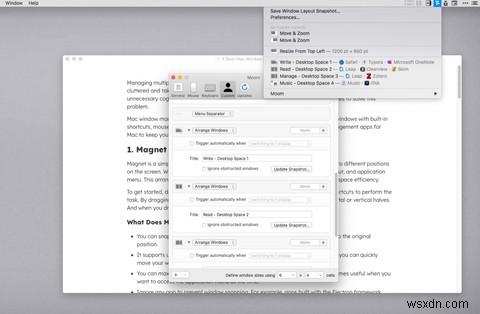
Moom হল একটি কাস্টমাইজযোগ্য macOS উইন্ডো ম্যানেজার যা আপনি পর্দার চারপাশে আপনার অ্যাপ্লিকেশন উইন্ডোগুলি সরাতে এবং জুম করতে ব্যবহার করতে পারেন। শুরু করার জন্য, যেকোনো সবুজ জুম বোতামের উপর মাউস নিয়ে যান এবং একটি পপ-আপ প্যালেট দিয়ে আপনার পছন্দসই অবস্থান চয়ন করুন। এছাড়াও আপনি পর্দার একটি প্রান্ত বা কোণে একটি উইন্ডো টেনে আনতে পারেন৷
৷কয়েক সেকেন্ড পরে, এটি টেনে আনা উইন্ডোটির আকার এবং অবস্থান প্রদর্শন করে একটি পূর্বরূপ দেখাবে। অ্যাপটি আপনাকে মুম লোগো ট্রিগার করতে একটি হটকি কনফিগার করতে দেয়।
মুমের অনন্য বৈশিষ্ট্য
- Alt টিপুন সবুজ আইকনের উপর ঘোরানোর সময় কী। অবস্থানের জন্য একটি প্রিসেট চয়ন করুন এবং আপনার উইন্ডোগুলি জুম করুন৷
- কাস্টমস এর মাধ্যমে কাস্টম নিয়ন্ত্রণ তৈরি করুন এবং সংজ্ঞায়িত করুন ট্যাব একাধিক ডিসপ্লে জুড়ে আকার পরিবর্তন, সরানো এবং স্ন্যাপ করা ক্রিয়াগুলি সেট আপ করুন৷ এটি যে কেউ পূর্বনির্ধারিত টেমপ্লেট সহ উইন্ডোজ চায় তাদের জন্য দুর্দান্ত।
- একটি স্ন্যাপশট হিসাবে উইন্ডো লেআউট সংরক্ষণ করুন। পরে, আপনি সহজেই সেই লেআউটটি আবার সক্রিয় করতে পারেন এবং উইন্ডোগুলিকে তাদের আসল অবস্থানে পুনরুদ্ধার করতে পারেন।
- চেইন কাস্টম কন্ট্রোল একসাথে জটিল উইন্ডো ম্যানেজমেন্ট অপারেশন করতে হটকি প্রেস করে। উদাহরণস্বরূপ, আপনি অন্য ডিসপ্লেতে একটি উইন্ডো সরাতে পারেন, তারপর এটিকে পূর্ণ-স্ক্রীনে জুম করুন।
ডাউনলোড করুন: মুম ($10, বিনামূল্যে ট্রায়াল উপলব্ধ)
আপনার কোন ম্যাক উইন্ডো ম্যানেজার বেছে নেওয়া উচিত?
আপনার প্রয়োজনের উপর নির্ভর করে, এই অ্যাপগুলির মধ্যে সিদ্ধান্ত নেওয়া আপনার পক্ষে কঠিন হতে পারে। উদাহরণস্বরূপ, Magnet এবং BetterSnapTool উভয়ই কিছু ওভারল্যাপিং বৈশিষ্ট্য সহ চমৎকার ম্যাক উইন্ডো ম্যানেজমেন্ট অ্যাপ। যাইহোক, BetterSnapTool অনেক অনন্য বৈশিষ্ট্য অফার করে, যেমন কাস্টম স্ন্যাপ এলাকা, উইন্ডো স্ন্যাপ করার একাধিক উপায় এবং ডেস্কটপ স্পেসগুলির সাথে আরও ভাল ইন্টিগ্রেশন৷
মোজাইক এবং মুম পেশাদার অ্যাপ যা উইন্ডো ম্যানেজমেন্ট সমস্যার কাস্টমাইজড সমাধান অফার করে। মোজাইক ব্যয়বহুল, একটি খাড়া শেখার বক্ররেখা সহ, কিন্তু তাদের প্রতিটি একটি অনন্য সমাধান প্রদান করে।
সহজেই অ্যাপ এবং উইন্ডোজের মধ্যে পাল্টান
একাধিক উইন্ডো জাগলিং সঙ্গে আসে যে একটি খরচ আছে. আপনি যখন এগুলিকে অন-স্ক্রিন বিশৃঙ্খল হিসাবে ছেড়ে দেন, তখন তারা আপনার উত্পাদনশীলতাকে প্রভাবিত করবে এবং আপনি আপনার উইন্ডোগুলিকে সংগঠিত করতে সময় নষ্ট করতে পারেন৷ উপরে আলোচিত অ্যাপগুলি আপনাকে নিয়ন্ত্রণহীন উইন্ডোগুলির নিয়ন্ত্রণ পুনরুদ্ধার করতে সাহায্য করবে৷
এর পরে, আপনি অ্যাপগুলি স্যুইচ করার বিষয়টি বিবেচনা করতে পারেন। যখন Cmd + Tab এটি ডিফল্ট পদ্ধতি, এটি সবসময় অ্যাপগুলির মধ্যে স্যুইচ করার সবচেয়ে কার্যকর উপায় নয়৷ ম্যাক অ্যাপ্লিকেশন এবং তাদের উইন্ডোগুলির মধ্যে লাফানোর জন্য অ্যাপগুলি দেখুন৷
৷

